这篇文章主要讲解了“win11延迟高如何解决”,文中的讲解内容简单清晰,易于学习与理解,下面请大家跟着小编的思路慢慢深入,一起来研究和学习“win11延迟高如何解决”吧!
方法一:
1、首先点击任务栏最左边的“开始菜单”
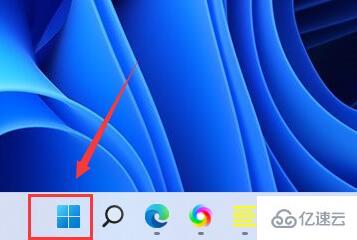
2、接着在其中找到并打开“设置”
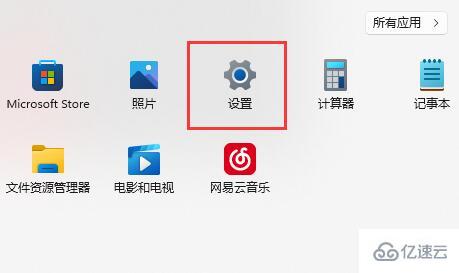
3、然后再左上角搜索“性能”,进入“调整Windows的外观和性能”
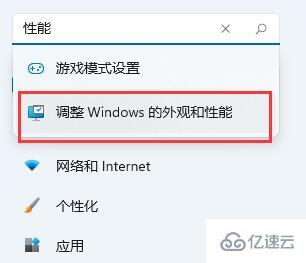
4、最后在其中勾选“调整为最佳性能”并“确定”保存即可。
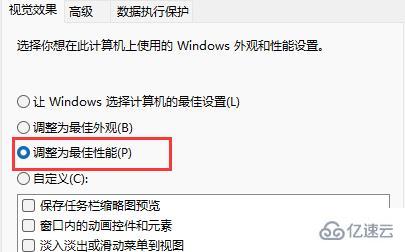
方法二:
1、最新的win11优化了系统操作。
2、因此我们可以回到“设置”,找到左下角的“Windows更新”
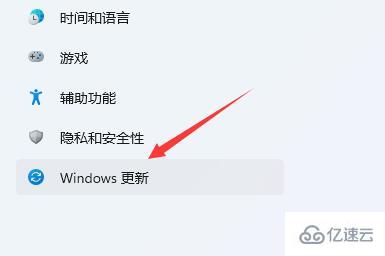
3、在其中更新并安装最新的win11系统版本就可以了。
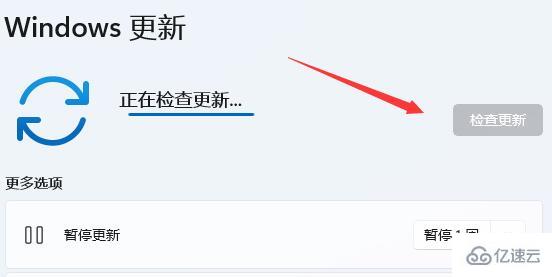
感谢各位的阅读,以上就是“win11延迟高如何解决”的内容了,经过本文的学习后,相信大家对win11延迟高如何解决这一问题有了更深刻的体会,具体使用情况还需要大家实践验证。这里是亿速云,小编将为大家推送更多相关知识点的文章,欢迎关注!
免责声明:本站发布的内容(图片、视频和文字)以原创、转载和分享为主,文章观点不代表本网站立场,如果涉及侵权请联系站长邮箱:is@yisu.com进行举报,并提供相关证据,一经查实,将立刻删除涉嫌侵权内容。